3 būdai, kaip parašyti žinutes pačiam „iMessage“.
Įvairios / / November 29, 2023
Ar kada nors jautėte poreikį parašyti žinutę ar žinutę pačiam? Ir jei ieškote būdo, kaip išsaugoti pranešimą arba užsirašyti pastabą „iMessage“ programoje, tai galite lengvai padaryti naudodami „iPhone“, „iPad“ ar „Mac“. Šiame straipsnyje bus parodyti 3 būdai, kaip siųsti teksto žinutes „iMessage“.
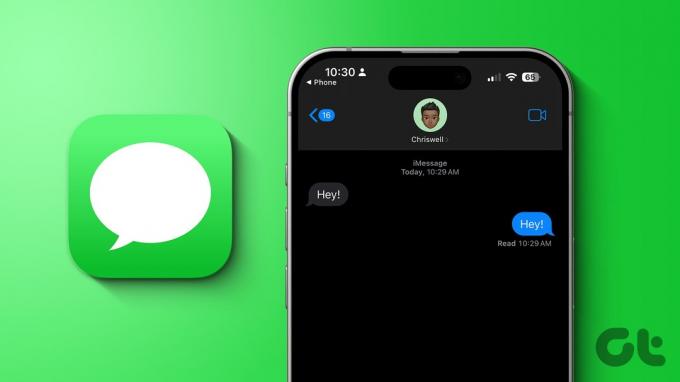
„iMessage“ yra geriausia pranešimų programa. Tačiau „iMessage“ trūksta vienos pagrindinės funkcijos, ty svarbios žinutės žymėjimo žvaigždute. Tačiau vis tiek galite išsaugoti pranešimą išsiųsdami jį sau. Sužinokime, kaip tai padaryti.
Pastaba: Prieš pasinerdami į veiksmus, štai ką galite siųsti sau naudodami „iMessage“ naudodami „iPhone“, „iPad“ ar „Mac“.
- Tekstas
- Nuotraukos
- Vaizdo įrašai
- Garso pranešimai
- Nuorodos
- Vietos
- Lipdukai ir kt.
1 būdas: išsiųskite pranešimą sau naudodami „iMessage“.
Jei norite ką nors užsirašyti arba greitai sau priminti, galite parašyti SMS žinutes savo iPhone arba Mac naudodami iMessage. Atlikite toliau nurodytus veiksmus.
„iPhone“.
1 žingsnis: atidarykite „iMessage“ savo „iPhone“ ir braukite žemyn, kad būtų parodyta paieškos juosta.
2 žingsnis: bakstelėkite paieškos juostą.
Pastaba: Jei tai pirmas kartas, kai siunčiate žinutes patys, bakstelėkite naujo pranešimo piktogramą (pieštuko ir popieriaus piktogramą) viršuje dešinėje ir atlikite toliau nurodytus veiksmus.
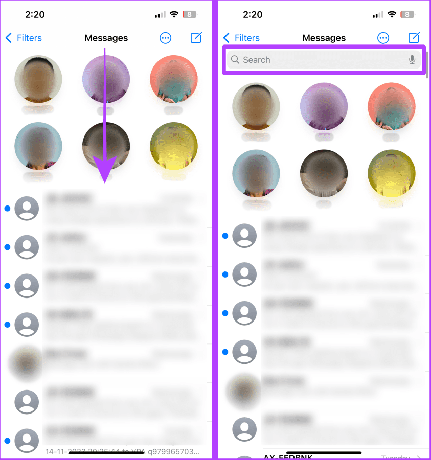
3 veiksmas: įveskite savo vardą arba telefono numerį ir rezultatuose bakstelėkite savo profilį arba adresato kortelę.
4 veiksmas: Norėdami atidaryti meniu, bakstelėkite + mygtuką.
Patarimas: Jei norite išsiųsti sau tekstinį pranešimą, įveskite pranešimą teksto srityje ir paspauskite siųsti.
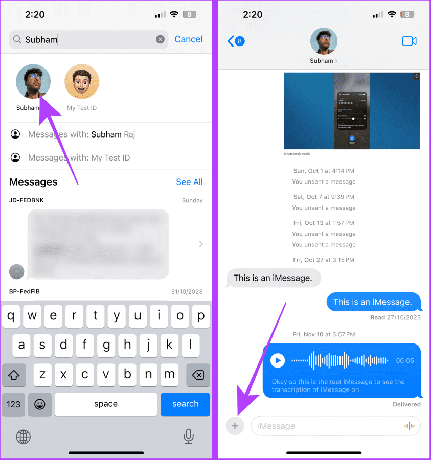
5 veiksmas: bakstelėkite Nuotraukos, kad atidarytumėte nuotraukų rinkiklį „iMessage“.
6 veiksmas: palieskite ir pasirinkite nuotrauką arba vaizdo įrašą.

7 veiksmas: Dabar bakstelėkite siuntimo mygtuką, kad nusiųstumėte pasirinktą nuotrauką ar vaizdo įrašą.
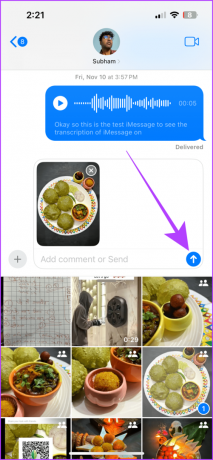
„Mac“ sistemoje
1 žingsnis: Atidarykite „Spotlight“ paiešką klaviatūroje paspausdami Cmd + tarpo klavišą ir ieškokite „iMessage“. Spustelėkite rezultatą, kad jį atidarytumėte.

2 žingsnis: spustelėkite paieškos juostą.
Pastaba: Jei tai pirmas kartas, kai siunčiate žinutes patys, bakstelėkite naujo pranešimo piktogramą (pieštuko ir popieriaus piktogramą) ir atlikite toliau nurodytus veiksmus.

3 veiksmas: įveskite savo vardą ir rezultatuose spustelėkite savo profilį.

4 veiksmas: spustelėkite „iMessage“ programų logotipą.

5 veiksmas: meniu spustelėkite Nuotraukos.
Patarimas: Taip pat galite vilkti ir numesti nuotrauką ar vaizdo įrašą iš ieškiklio arba darbalaukio pokalbyje, kad nusiųstumėte jį sau.
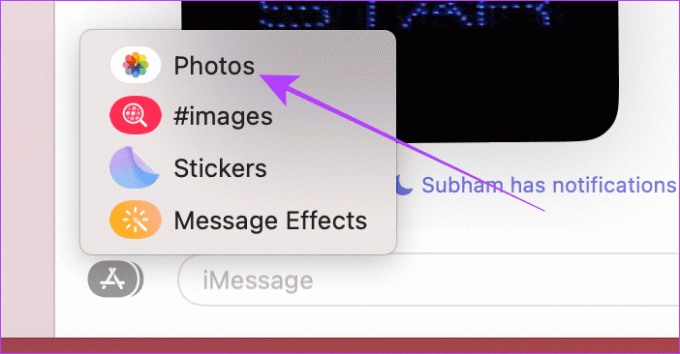
6 veiksmas: Dabar spustelėkite ir pasirinkite nuotrauką arba vaizdo įrašą nuotraukų rinkiklyje.
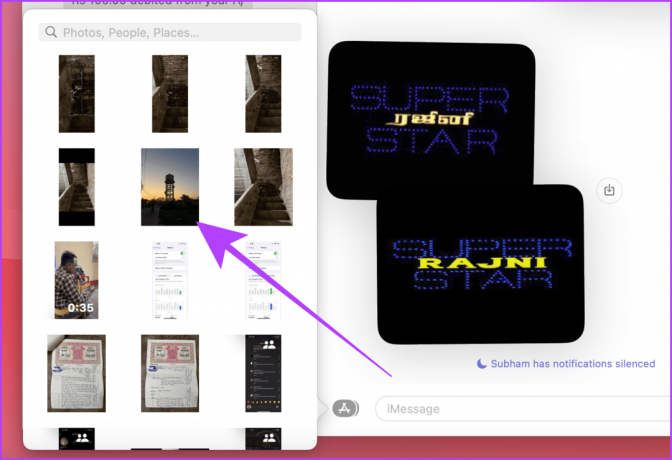
7 veiksmas: Dabar paspauskite klaviatūros grįžimo klavišą, kad nusiųstumėte jį sau.
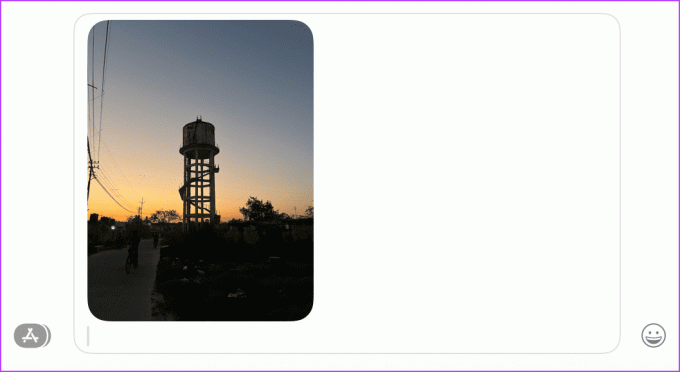
2 būdas: persiųskite iMessage sau
Kadangi „iMessage“ neleidžia pažymėti pranešimo žvaigždute, gali atrodyti, kad ieškant svarbios žinutės rastumėte adatą šieno kupetoje. Vietoj to galite pasirinkti persiųsti pranešimą sau. Štai žingsniai, kurių reikia imtis.
„iPhone“.
1 žingsnis: Atidarykite „iMessage“ pokalbį ir ilgai paspauskite pranešimą (arba nuotrauką / vaizdo įrašą), kad persiųstumėte sau.
2 žingsnis: palieskite Daugiau.

3 veiksmas: palieskite ir patikrinkite visus pranešimus, tada bakstelėkite mygtuką pirmyn, esantį apatiniame dešiniajame ekrano kampe.
4 veiksmas: Dabar palieskite adreso juostą.
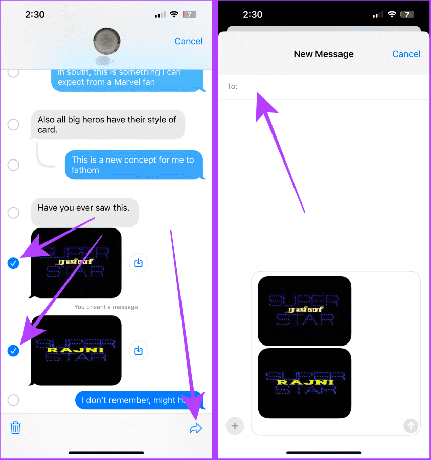
5 veiksmas: Ieškokite savo profilio ir bakstelėkite jį rezultatuose.
6 veiksmas: bakstelėkite siuntimo mygtuką, kad persiųstumėte pranešimą sau. Štai ir viskas.
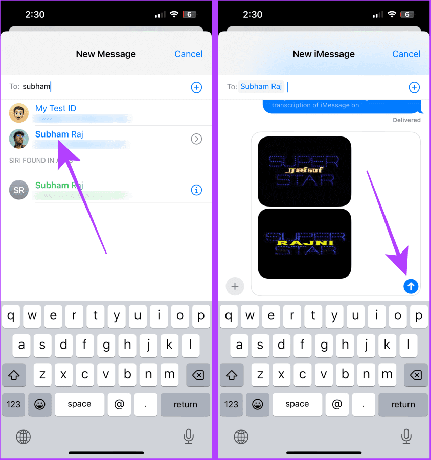
„Mac“ sistemoje
1 žingsnis: Atidarykite iMessage pokalbį ir dešiniuoju pelės mygtuku spustelėkite pranešimą, kurį norite persiųsti sau, tada spustelėkite Persiųsti.

2 žingsnis: spustelėkite adreso juostą ir įveskite savo vardą, kad ieškotumėte pokalbio.
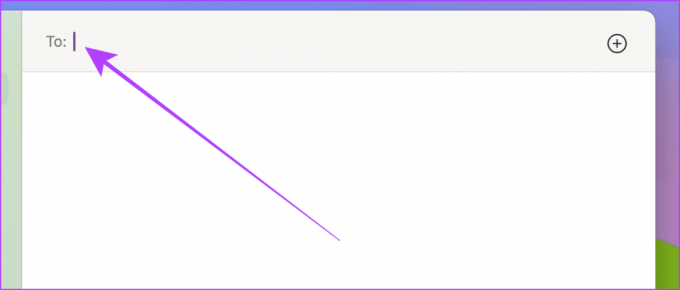
3 veiksmas: Rezultatuose spustelėkite savo vardą.

4 veiksmas: paspauskite klaviatūros mygtuką Grįžti, kad persiųstumėte pranešimą sau.
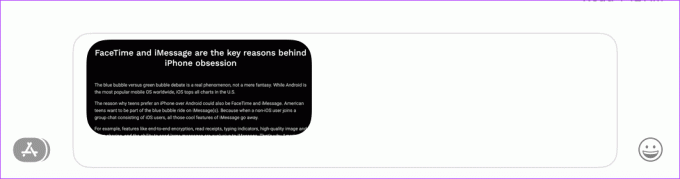
Arba taip pat galite sau nusiųsti nuorodą iš bet kurios programos, kad ją greitai išsaugotumėte. Pažvelkime į paprastus veiksmus, kurių reikia imtis.
„iPhone“.
1 žingsnis: atidarykite naršyklę ir bakstelėkite bendrinimo mygtuką.
Pastaba: Pavyzdžiui, naudojame „Safari“ naršyklę; bendrinimo mygtukas gali būti skirtingose kitų naršyklių vietose.
2 žingsnis: bendrinimo lape palieskite pranešimų piktogramą.
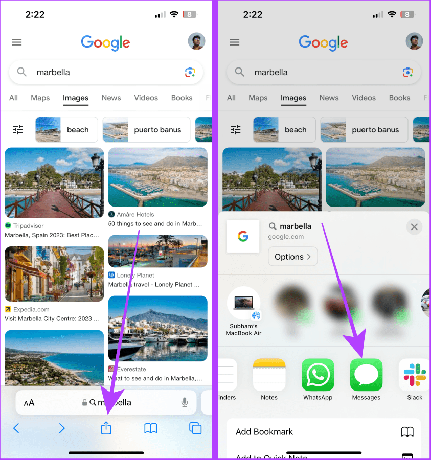
3 veiksmas: Dabar ieškokite savo pokalbio ir bakstelėkite savo vardą.
4 veiksmas: bakstelėkite siuntimo mygtuką, kad atsiųstumėte nuorodą sau.
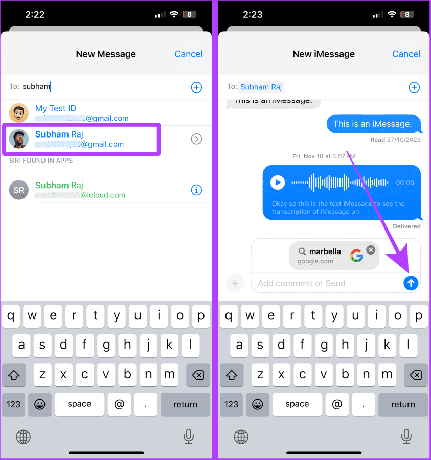
„Mac“ sistemoje
1 žingsnis: atidarykite naršyklę ir spustelėkite bendrinimo mygtuką šalia adreso juostos.
Pastaba: Iliustracijos tikslais naudojame „Safari“ naršyklę; bendrinimo mygtuko vieta kitose naršyklėse gali skirtis.

2 žingsnis: išskleidžiamajame meniu spustelėkite Pranešimas.

3 veiksmas: iMessage dabar bus atidaryta; spustelėkite paieškos juostą ir įveskite savo vardą.

4 veiksmas: spustelėkite ir iš rezultatų pasirinkite savo vardą.
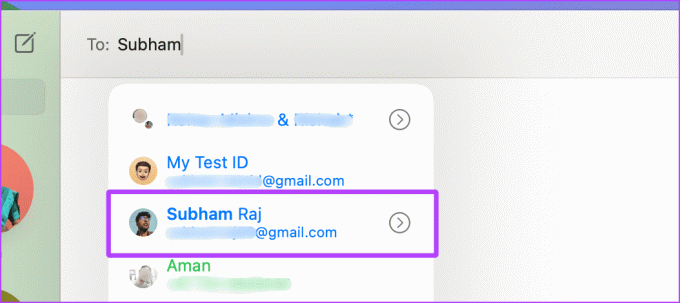
5 veiksmas: Dabar paspauskite klaviatūros mygtuką Grįžti, kad atsiųstumėte nuorodą sau.

Privaloma perskaityti: Kaip parašyti sau žinutę WhatsApp
Premija: nustatykite priminimą siųsdami pranešimus sau naudodami „iMessage“.
Ar žinojai, kad gali sukurti priminimą priminti jums svarbią užduotį, kai ką nors sau pranešate? Jei tai skamba gerai, atlikite šiuos paprastus veiksmus.
„iPhone“.
1 žingsnis: atidarykite programą „Priminimai“ savo „iPhone“ ir palieskite „New Reminder“.
2 žingsnis: įveskite, apie ką norite gauti priminimą, ir bakstelėkite Išsami informacija.

3 veiksmas: bakstelėkite ir įjunkite perjungiklį, skirtą Kai pranešimai.
4 veiksmas: palieskite Pasirinkti asmenį.
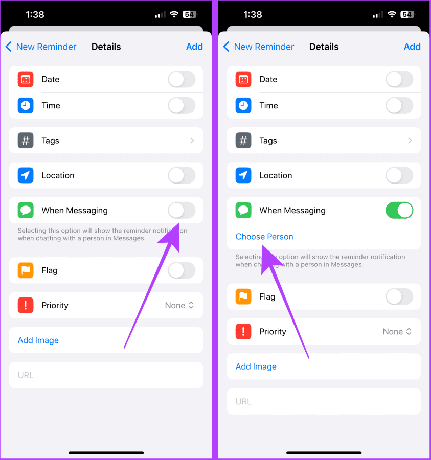
5 veiksmas: Ieškokite savo kontakto ir bakstelėkite jį rezultatuose.
6 veiksmas: palieskite Pridėti.
Dabar pereikime prie programos „Žinutės“, kad atliktumėte kitus veiksmus.
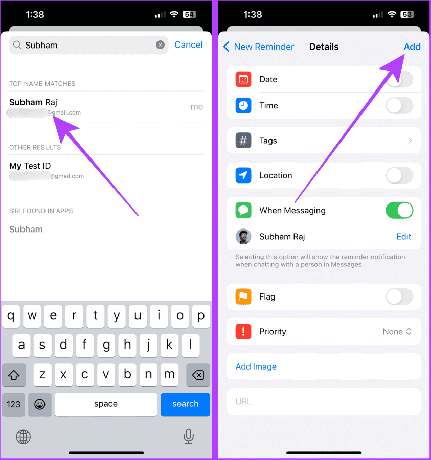
7 veiksmas: atidarykite programą Messages ir atidarykite naujausią pokalbį.
8 veiksmas: įveskite bet ką ir bakstelėkite siųsti.

Kai paspausite siųsti, priminimas pasirodys ekrane.
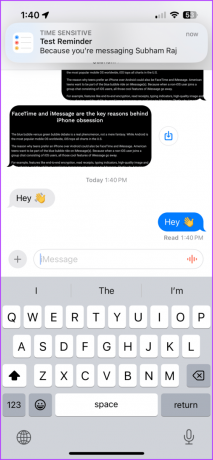
„Mac“ sistemoje
1 žingsnis: „Mac“ kompiuteryje atidarykite programą „Priminimai“ ir bakstelėkite mygtuką + šalia viršutinio kairiojo ekrano kampo.

2 žingsnis: Įveskite priminimo informaciją ir spustelėkite mygtuką i.
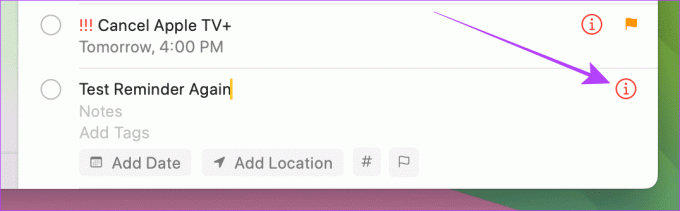
3 veiksmas: Dabar spustelėkite ir pažymėkite langelį „Siuntant pranešimus asmeniui“ ir kontaktų rinkiklyje pasirinkite savo kontaktą.

4 veiksmas: spustelėkite iššokančiojo lango išorę, kad jį uždarytumėte.
O dabar pereikime prie programos „Žinutės“, kad atliktumėte tolesnius veiksmus.

5 veiksmas: paleiskite „iMessage“, atidarykite neseniai išsiųstą pokalbį ir išsiųskite tekstinį pranešimą.

Ekrane pamatysite iššokantį priminimą.
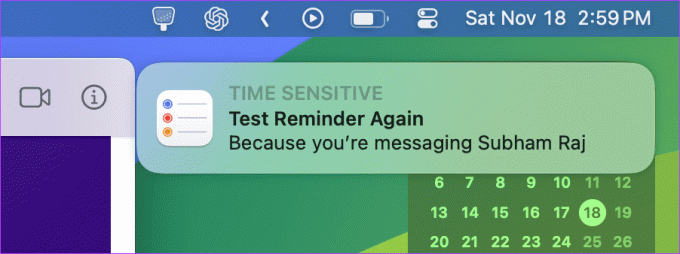
Taip, ir atminkite, kad „iMessage“ siuntimo atšaukimo trukmė yra tokia pati kaip ir kitų pokalbių, t. y. dvi minutės.
Taip, galite nusiųsti sau netikrą tekstą „iMessage“.
Ne, nes vardas pokalbyje bus jūsų.
Kalbėkitės su savimi
Susirašinėti pačiam per iMessage patogu užsirašyti pastabas, išsaugoti žinutes (nuotraukas/vaizdo įrašus), dalytis priminimais ar sekti savo mintis. Naudodami tris šiame straipsnyje aprašytus metodus galite lengvai siųsti pranešimus sau iš bet kurio „Apple“ įrenginio.
Paskutinį kartą atnaujinta 2023 m. lapkričio 27 d
Aukščiau pateiktame straipsnyje gali būti filialų nuorodų, kurios padeda palaikyti „Guiding Tech“. Tačiau tai neturi įtakos mūsų redakciniam vientisumui. Turinys išlieka nešališkas ir autentiškas.

Parašyta
Anksti susipažinęs su „Nokia Symbian“ telefonais, Subhamas patraukė išmaniuosius telefonus ir vartotojų technologijas. Jis turi 1,5 metų rašymo patirtį ir puikius tiriamojo tyrimo įgūdžius. Subhamą traukia estetiškai patrauklios ir puikios vartotojo sąsajos technologijos; Be to, jis daugiausia dėmesio skiria „Apple“ ekosistemai. Laisvalaikiu Subhamas nardo tyrinėjant ir mėgaujasi maloniu skaitymu.



